
コマンドユーザーズガイド
sideace
sideaceコマンドは、コマンドプロンプトとは独立したSideAceウィンドウを表示します。EUC-JPに設定するために-e1を付加したsideaceコマンドは、diyoコマンドと同等の機能があります。
sideaceコマンドを実行する前に、カレントディレクトリからACEを削除してください。ACEのサイズが0バイトであれば、ACEを削除する必要がありません。SideAceは、ACEを監視しています。コマンドプロンプトで、利用者がコマンドの出力を画面からACEにリダイレクトしたとき、ACEというテキストファイルの開始部分のうち、左側にある一部がSideAceウィンドウに表示されます。
行の番号
行に番号を付与するには、sideaceコマンドのパラメータとして、-nを付加してください。ファイルの行番号ではなく、SideAceが読み込んだ行の通し番号が表示されます。図44を参照してください。SideAceが読み込んだあらゆる行が通し番号付きで記憶されます。
sideace -n
UTF-8で保存
ACEは、シフトJISのファイルです。FileメニューからLeaveを選択することで、あらゆる行をUTF-8のファイルとして保存できます。
| パラメータ | ほぼ同等な入力 | 密接に関係するファイル | 説明 |
|---|---|---|---|
| -e1 | --unix | ACE | EUC-JPでACEを保存する。 |
| -e1 -q | SideAceウィンドウを開かないで終了する。 | ||
| -e2 | ACE | シフトJISでACEを保存する。 | |
| -e3 | -8 | ACE | UTF-8でACEを保存する。 |
| -i | ACE | 制御文字を削除する。 | |
| -L | -LF | ACE | 0Ahのみで改行する。 |
| -L- | -CRLF | ACE | 0Dhおよび0Ahで改行する。 |
| -n | ACE | 行の先頭に番号を表示する。 | |
| -t | sortkCxx.txt | 代用文字リストのファイル名を入力する。 | |
| -u | MS932~EUC-JP.bin | 変換表を編集しない。 | |
| -w | MS932~EUC-JP.bin | どの変換表を編集するか表示する。 |
どの変換表を使用するか
sideaceコマンドにパラメータとして、-wを付加することで、どの変換表を使用するか確認できます。設定された文字コードに関して、どの変換表を使用するかmessages.txtに記録します。確認するには、messages.txtを閲覧してください。図46の例では、23時16分にFileメニューからLeaveを選択してSideAceウィンドウを閉じました。同時刻、23時16分にmessages.txtが作成されました。
変換表を探索する順序
- コマンドがインストールされたディレクトリ
- カレントディレクトリ
- 環境変数(Path)に記載の各ディレクトリ
- 利用者がparameters.txtに記入したパス名
EUC-JPに設定
SideAceが起動したとき、文字コードをUTF-8ではなくEUC-JPに設定するには、コマンドプロンプトに、下記のコマンドおよびパラメータを入力して、Enterを押してください。0Ahのみで改行されます。0Dhおよび0Ahで改行するには、さらに-L-または-CRLFを付加してください。
sideace -e1
変換表を編集しない
EUC-JPに設定するために-e1を付加したsideaceコマンドは、diyoコマンドと同等の機能がありますが、MS932~EUC-JP.binを編集しないで、SideAceウィンドウを開くには、sideaceコマンドのパラメータとして、-uを付加してください。
sideace -e1 -u
代用文字のリスト
EUC-JPに設定するために-e1を付加したsideaceコマンドは、代用文字のリスト(bars.txt)を読み込んで、MS932~EUC-JP.binを編集できます。diyoコマンドと異なり、sideaceコマンドのパラメータとして、-fではなく-tを付加して、空白で区切って、代用文字リストのファイル名を入力してください。図47では、23時32分にFILEメニューからLeaveを選択してSideAceウィンドウを閉じました。EUC-JPのテキストは、0Ahのみで改行されました。haishi.txtが2行のファイルであるため、サイズが2バイト小さい。
sideace -e1 -t bars.txt -w
| パラメータ | 変換表 | 説明 |
|---|---|---|
| -w -e2 | どの変換表も使用されない。 | |
| -w -e1 | MS932~EUC-JP.bin | ウィンドウを開く前に、SideAceは、messages.txtを作成する。 |
| -w -e1 -u | MS932~EUC-JP.bin | FileメニューからLeaveが選択されたとき、SideAceは、messages.txtを作成する。 |
| -w -e2 -i | MS932~Shift_JIS.bin | |
| -w | MS932~UTF-8.bin |
EUC-JPテキストと同じ日時を有する
SideAceウィンドウを開かないように命令するには、sideaceコマンドのパラメータとして、-qを付加してください。-aを付加したsideaceコマンドは、シフトJISテキストを開いて、EUC-JPテキストを作成します。元のシフトJISテキストが新しいEUC-JPテキストと同じ日時を有していることを図45に示します。-aが付加された場合、sideaceコマンドは、ACEと何の関係もありません。
sideace -e1 -u -a -q Gon.txt Gon_euc-jp
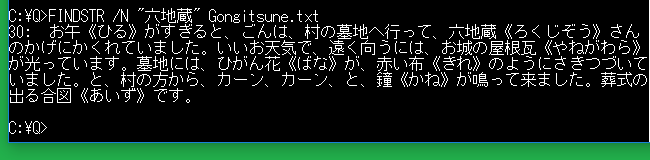
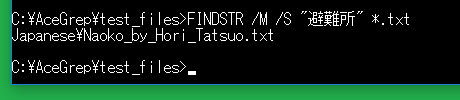
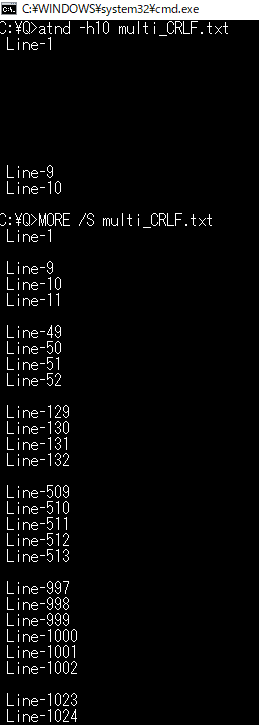
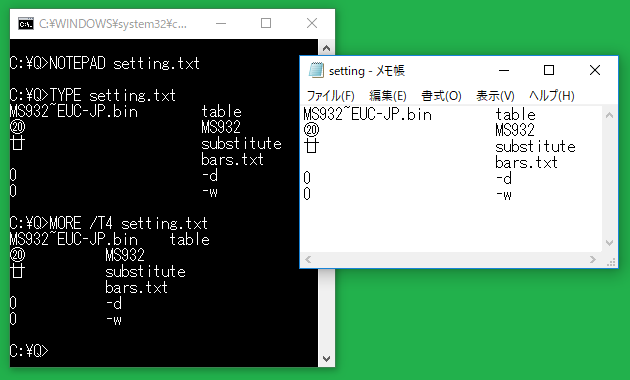
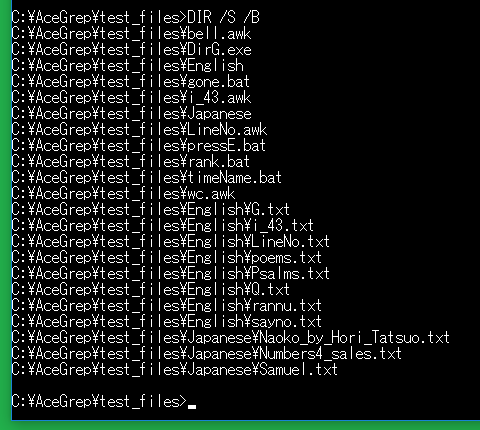
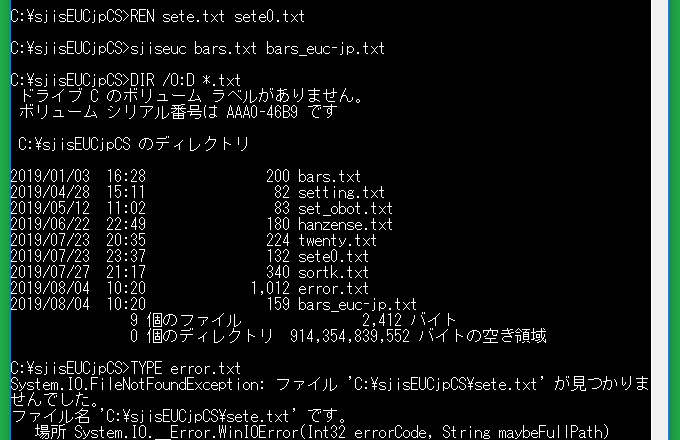
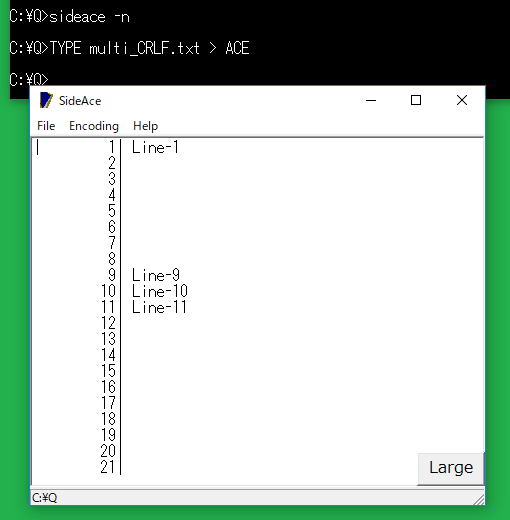
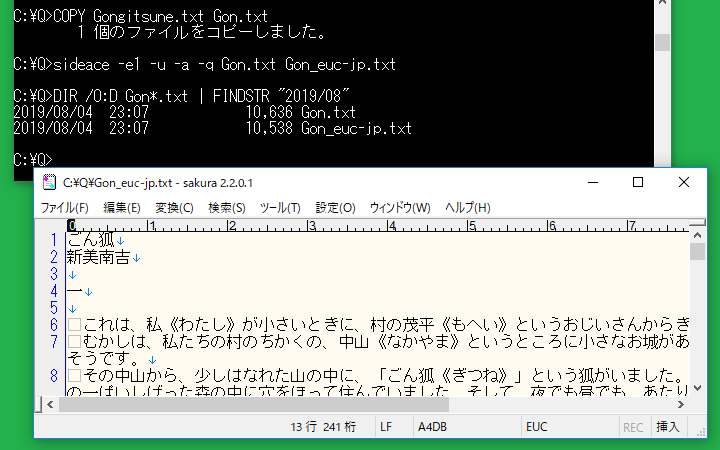
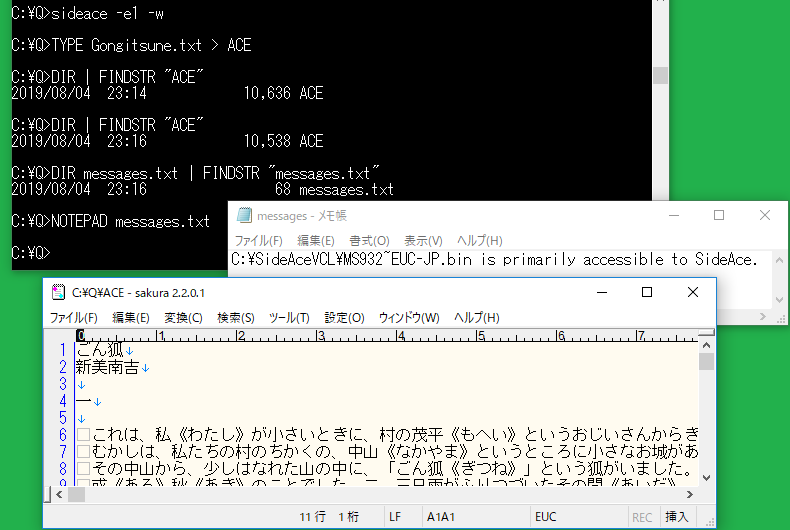

DIR
DIRコマンドは、ディレクトリにあるファイルの名前を表示します。
何も指定されていない場合、DIRコマンドは、ディレクトリにあるファイルの日時、サイズ、名前を表示します。日時もサイズも表示しないでファイル名を表示するには、DIRコマンドのパラメータとして、/Bを付加してください。カレントディレクトリだけではなくサブディレクトリを網羅するには、DIRコマンドのパラメータとして、/Sを付加してください。日時もサイズも表示しないでパス名を表示するには、DIRコマンドのパラメータとして、/S /Bを付加してください。図42を参照してください。どのWindowsも最初からDIRコマンドを用意しています。
日時で並べ替える
コマンドを実行した直後に新しいファイルを確認するには、DIRコマンドのパラメータとして、/O:Dを付加してください。図43を参照してください。日時で並べ替えた場合、新しいerror.txtに容易に気付きます。
| パラメータ | ディレクトリ | 説明 |
|---|---|---|
| /B | ファイル名を表示する。 | |
| /O:D | 日時を比較して並べ替える。 | |
| /O:S | サイズを比較して並べ替える。 | |
| /P | 1ページから表示する。どれかキーを押して進行する。 | |
| /S | サブディレクトリ | サブディレクトリを網羅してパス名を表示する。 |
diyo
diyoコマンドは、MS932~EUC-JP.binという変換表を編集できます。変換表は、バイナリファイルです。
事前に利用者が代用文字のリスト(sortkCxx.txt)を用意した場合、diyoコマンドは、代用文字のリストにしたがって、一度に多数の文字にわたって変換表を編集できます。diyoコマンドは、代用文字リストのファイルから906行まで読み込むことができます。代用文字リストのファイルの各行は、通常文字と、代用文字とからなります。代用文字もシフトJISで記入してください。利用者が代用文字リストのファイルを用意した場合、diyoコマンドのパラメータとして、-fを付加して、空白で区切って、さらにファイル名を付加してください。
| パラメータ | 密接に関係するファイル | 説明 |
|---|---|---|
| -f sortkCxx.txt | sortkCxx.txt | 代用文字のリストにしたがって、変換表を編集する。 |
| -w | MS932~EUC-JP.bin | どの変換表を編集するか表示する。 |
diyoコマンドがアクセスできる変換表のパス名を表示するには、コマンドのパラメータとして、-wを付加してください。パス名ではなく単なるファイル名が表示された場合、カレントディレクトリにある変換表です。変換表を探索する順序は、sideaceコマンドと同様です。diyoコマンドの設定ファイルは、setting.txtです。setting.txtは、必須ではありません。
FINDSTR
FINDSTRコマンドは、シフトJISのテキストファイルを読み込んで、正規表現に合致する行を書き出します。
六地蔵、避難所などの日本語を検索できます。行番号を表示するには、FINDSTRコマンドのパラメータとして、/Nを付加してください。図38を参照してください。カレントディレクトリだけではなくサブディレクトリでもファイルで文字列を検索するには、FINDSTRコマンドのパラメータとして、/Sを付加してください。ファイル名のみ表示するために、さらに/Mを付加した例を図39に示します。利用者は、検索文字列として正規表現を使用できます。検索文字列が正規表現ではない場合、/Lを付加してください。
| パラメータ | ディレクトリ | 説明 |
| /I | 大文字と小文字を区別しない。 | |
| /L | 検索文字列は、正規表現ではない。 | |
| /M | ファイル名のみ表示する。 | |
| /N | 行番号を表示する。 | |
| /S | サブディレクトリ | サブディレクトリでも検索する。 |
MORE
MOREコマンドは、1ページから順に表示します。
TYPEコマンドは、いきなり最後のページを表示しますが、MOREコマンドは、標準出力の1ページから順に表示します。スペースキーを押すことで進行します。Qを押すことで終了します。どのWindowsも最初からMOREコマンドを用意しています。
多数の空行を統合する
連続する改行文字を統合して1個のみ表示するには、MOREコマンドのパラメータとして、/Sを付加してください。図40を参照してください。
タブを多数の空白に置換する
NOTEPADコマンドもTYPEコマンドもタブを8個の空白に置換したかのように表示しますが、MOREコマンドは、空白の個数を設定できます。たとえば、4個の空白に置換したかのように表示するように命令するには、MOREコマンドのパラメータとして、/T4を付加してください。図41を参照してください。-h10が付加されたatndコマンドは、ファイルの開始部分として、10行を表示します。atnd -hは、UNIXのheadコマンドに似ています。
| パラメータ | ファイル | 説明 |
|---|---|---|
| /S | Windowsのテキスト | 連続する改行文字を統合して1個のみ表示する。 |
| /T4 | テキストファイル | タブを4個の空白に置換して表示する。 |
- E-mail: sogaya@live.jp
- © 2019-2022 Sogaya